Macの作業効率を上げたいんだけど、オススメのショートカットキーとかある?
そういうことなら、覚えておきたいショートカットを紹介するね!
おはこんばんにちは!ノボルです。
Macには、作業を効率化してくれる便利な機能が多く搭載されています。
その中でも、『ショートカットキー』を使いこなせるようになれば、普段のパソコン作業効率が劇的に改善することができます。
例えば、テキストをコピペするとき、以下の2つの方法があります。
トラックパッド使った場合:右クリック→[コピー]クリック→右クリック→[貼り付け]クリック
ショートカットキーを使った場合:[command + C]→[command + V]
手順の長さという観点で見ると、明らかに「ショートカットを使った方法」の方が早いですよね。
このように、『ショートカットキー』を活用することで、作業スピードが格段に上がります。
そこで今回は、「Macで覚えておきたいショートカット20選」ご紹介します!
作業効率UP!覚えておきたいショートカット20選
command+C
選択したテキストを「コピーする」
command+V
選択したテキストを「ペーストする」
command+X
選択したテキストを「切り取る」
command+A
画面上のテキストやファイルなどの項目を、「すべて選択する」
command+Z
操作を取り消して、「一つ前に戻す」
command+Z+shift
操作を取り消して、「一つ前に戻した作業を再び行う」
command+F
キーワードの「検索欄を表示させる」
(テキストを選択した状態で「command+F」を押すと、そのテキストで検索されます)
command+shift+3
「画面全体」をスクリーンショットする
command+shift+4
「選択した範囲」をスクリーンショットする
command+S
ファイルや画像などの変更を「保存する」
command+P
開いているページやファイルなどを「印刷する」
command + delete
選択した項目を「ゴミ箱に移動する」
shift + command + delete
ゴミ箱を「空にする」
command+T
ブラウザ内などで、「新しいタブを立ち上げる」
command+W
現在開いているタブを「閉じる」
command+Q
ブラウザやアプリケーションを「強制終了する」
command+上矢印
画面の「最上部に移動する」
command+下矢印
画面の「最下部に移動する」
shift + command + プラス記号 (+)
画面やテキストを「拡大する」
shift + command + マイナス記号 (-)
画面やテキストを「縮小する」
早速、Macのショートカットキーを使ってみるよ!
最後に
今回の記事では、「Macで覚えておきたいショートカット20選」ご紹介しました。
Macのショートカットキーは他にもありますが、この記事でご紹介した20個のショートカットキーを習得するだけで、かなり作業効率が上がると思います。
ぜひ、普段からショートカットキーを活用してみてください!






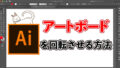
コメント